Kaip ištaisyti „iMessage Waiting for Aktivation“ klaidą „iPhone“ (2023)
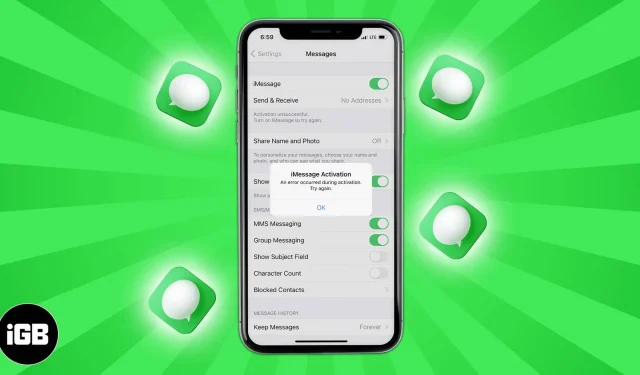
Kartais galite matyti „iMessage“ klaidą „Laukiama aktyvinimo“, kai bandote suaktyvinti „iMessage“ savo „iPhone“ ar „iPad“. Tai neleidžia jums naudotis šia pranešimų paslauga. Jei nežinote, kodėl taip nutinka, arba sunkiai bandote rasti sprendimą, leiskite man padėti.
Šiame straipsnyje paaiškinama, kodėl galite matyti klaidą „Laukiama aktyvinimo“ ir kaip ją ištaisyti.
Įvairios „iMessage“ aktyvinimo klaidos, kurias galite matyti „iPhone“.
Pasak „Apple“, yra šios skirtingos klaidos:
- Laukiama aktyvinimo.
- Suaktyvinimas nesėkmingas.
- Aktyvinimo metu įvyko klaida.
- Nepavyko prisijungti, patikrinkite tinklo ryšį.
- Nepavyko susisiekti su „iMessage“ serveriu. Bandyk iš naujo.
Prieš nagrinėdami pataisymus, pažiūrėkime į problemos esmę ir supraskime, kodėl taip gali nutikti.
Kodėl mano „iMessage“ sako laukiu aktyvinimo?
Ne taip dažnai žmonės susiduria su šia problema. Tai atsitinka tik tada, kai yra keletas pagrindinių gedimų. Pažvelkite į kai kurias toliau pateiktas priežastis.
- Galbūt nesate prisijungę prie veikiančių korinio ryšio duomenų ar „Wi-Fi“.
- Jūsų iPhone nustatymams nepavyko išsiųsti SMS.
- Kažkas iš jūsų operatoriaus pusės sugedo, todėl negalima siųsti ir gauti teksto pranešimų.
- Neturite pakankamai likučio, kad išsiųstumėte iMessage aktyvinimo tekstinį pranešimą.
- „iPhone“ datos ir laiko nustatymai neteisingi.
- Iškilo laikina „Apple“ serverio problema.
Daugumos aukščiau išvardytų problemų sprendimas yra panašus. Įdomu tai, kad šiame straipsnyje išvardyti sprendimai taip pat veikia, kai negalite suaktyvinti „FaceTime“ . Taigi, pasinerkime ir vėl pradėkime jūsų „iMessage“ veikimą!
Kaip ištaisyti „iMessage“ klaidą „Laukiama aktyvinimo“ „iPhone“.
1. Patikrinkite, ar galite siųsti tekstinius pranešimus, ar ne
Norėdami suaktyvinti „iMessage“, jūsų „iPhone“ siunčia standartinį SMS tekstinį pranešimą. Todėl labai svarbu užtikrinti, kad jis galėtų jį išsiųsti.
Patikrinti;
- Atidarykite programą „Messages“ ir pasirinkite draugą ar šeimą (geriausia tuos, kurie naudoja „Android“ telefoną).
- Išsiųskite SMS ir pažiūrėkite, ar ji sėkmingai pristatyta.
- Jei taip, pereikite prie kitų pataisymų. Jei ne, žr., kaip išspręsti „iPhone“ nesiunčiančio teksto pranešimų problemą .
2. Įsitikinkite, kad iPhone turi Wi-Fi arba korinio duomenų ryšį
Norint suaktyvinti iMessage, jūsų iPhone turi turėti veikiantį interneto ryšį. Atidarykite „Safari“ arba „YouTube“ programą ir pabandykite apsilankyti svetainėje arba paleisti vaizdo įrašą. Jei jis įkeliamas, jūsų internetas veikia gerai. Jei ne, žr. šiuos vadovus:
- „Wi-Fi“ neveikia „iPhone“ ar „iPad“? 10 būdų, kaip tai ištaisyti!
- „iPhone“ korinio ryšio duomenys neveikia? 11 būdų, kaip tai išspręsti!
- Jei naudojate mobiliojo ryšio duomenis, atidarykite programą „Nustatymai“ → „Mobilusis“ → slinkite žemyn ir įsitikinkite, kad nustatymų ir „FaceTime“ jungiklis yra žalias.
- Ar naudojate VPN ? Jei taip, išjunkite jį ir pabandykite suaktyvinti „iMessage“.
3. Nustatykite teisingą datą ir laiką
„iMessage“ aktyvinimui taip pat reikalinga teisinga data ir laikas. Paprasčiausias būdas tai užtikrinti – leisti „iPhone“ juos nustatyti automatiškai.
- Atidarykite programą Nustatymai ir bakstelėkite Bendrieji .
- Bakstelėkite Data ir laikas .
- Įjunkite Nustatyti automatiškai .
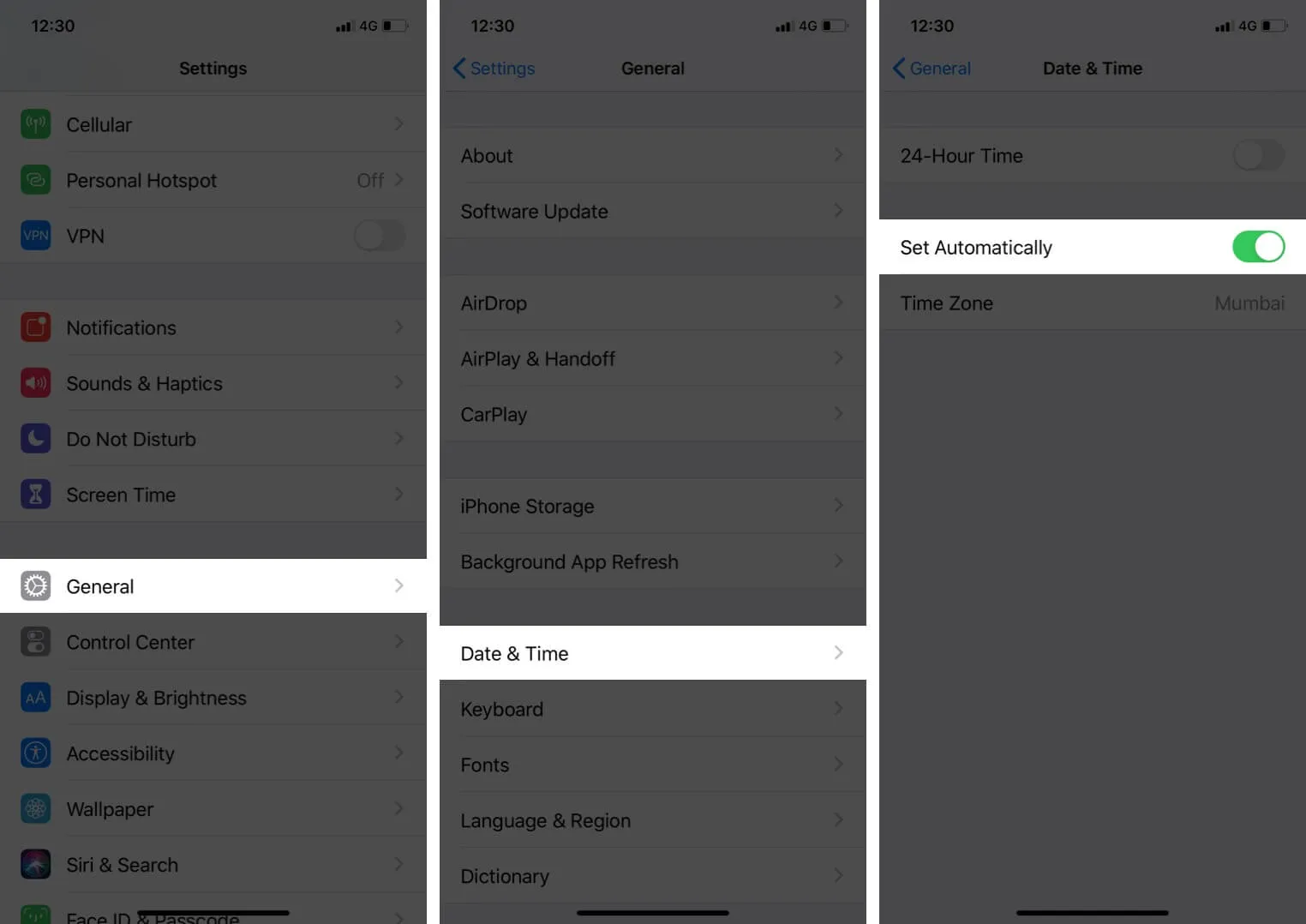
4. iPhone įjunkite ir išjunkite lėktuvo režimą
Tai gana lengvas ir tvarkingas įsilaužimas, kuris dažnai išsprendžia tokias problemas. „AirPlane“ režimą galite įjungti ir išjungti „ iPhone“ valdymo centre arba naudodami programą „Nustatymai“.
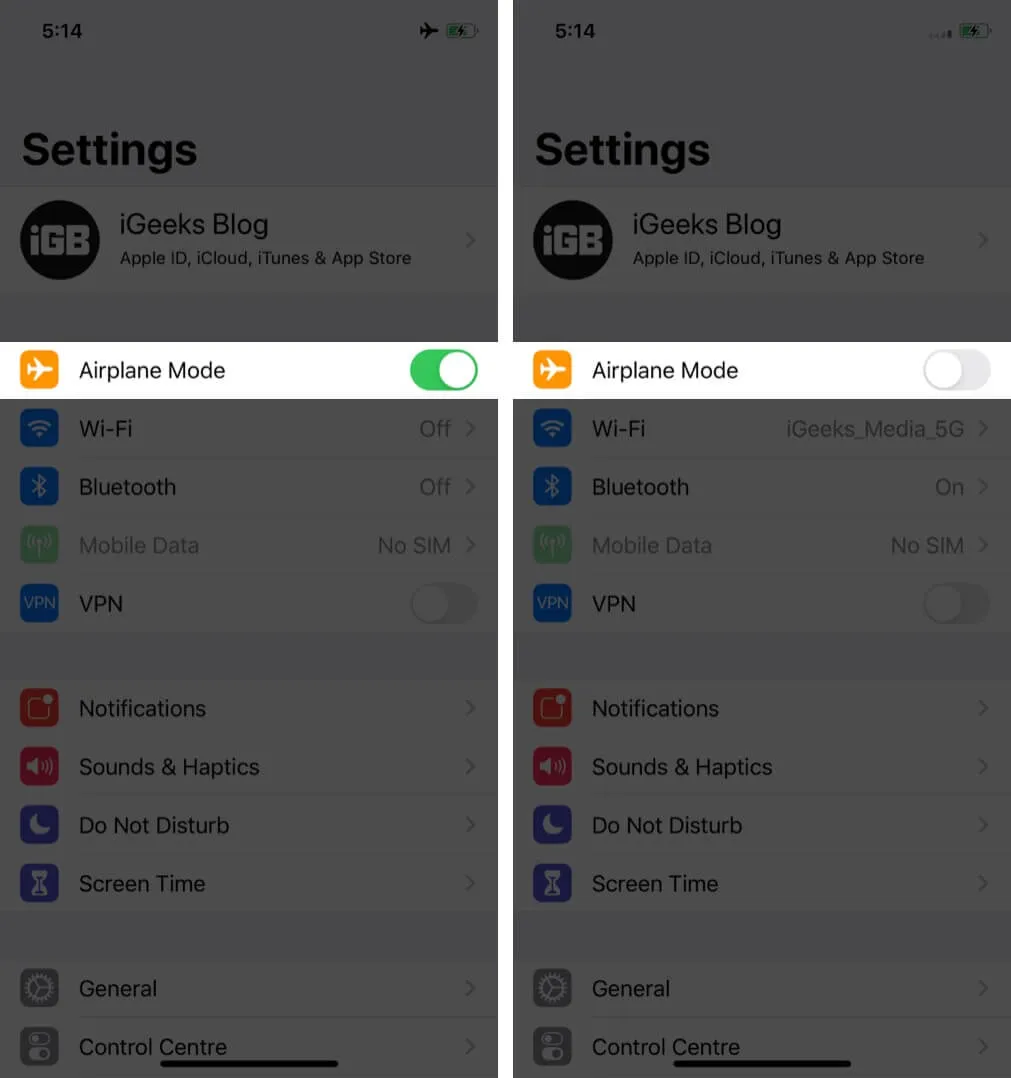
5. Iš naujo paleiskite iPhone
Žmonės dažnai linkę nepaisyti šio pataisymo. Tačiau supraskite, kad mobiliojo telefono, kompiuterio, maršruto parinktuvo ar bet kurio įrenginio išjungimas ir vėl įjungimas yra puikus būdas išspręsti daugybę problemų. Taigi, norėdami išspręsti „iMessage“ aktyvinimo problemas, eikite į priekį ir iš naujo paleiskite „iPhone“ .
6. Patikrinkite Apple serverio būseną
Gali būti, kad kaltė yra ne jūsų, o Apple. Prieš atlikdami likusius pataisymus, patikrinkite „Apple“ serverio būseną ir patikrinkite, ar „Apple ID“ ir „iMessage“ veikia. Jei jie patiria prastovas, palaukite šiek tiek laiko. „Apple“ paprastai tai greitai ištaiso.
7. Išjunkite ir vėl ĮJUNKITE „iMessage“.
- Atidarykite nustatymų programą ir bakstelėkite Žinutės .
- Išjungti iMessage .
- Po minutės įjunkite.
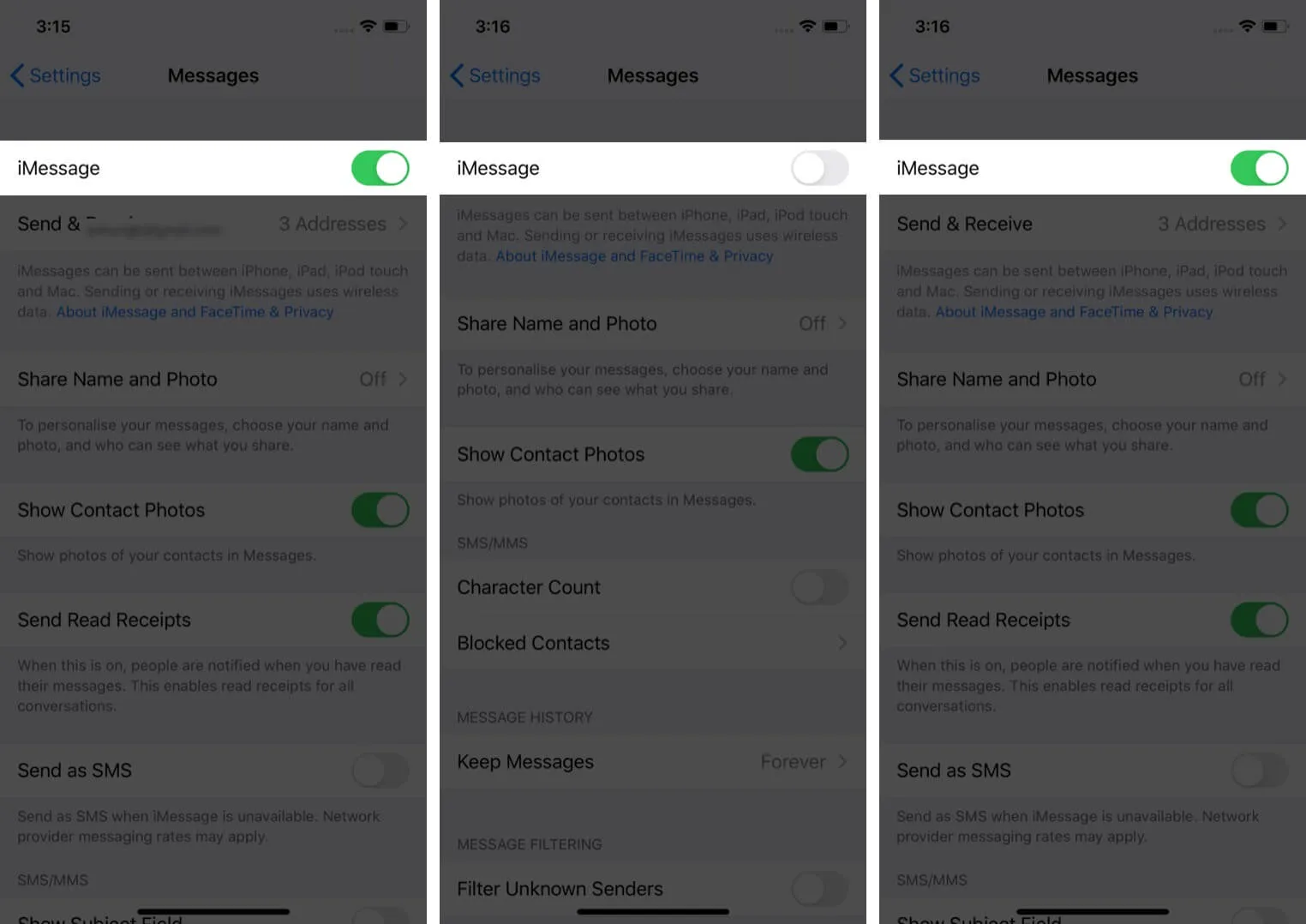
8. Atsijunkite nuo „Apple ID“ ir vėl prisijunkite
- Atidarykite nustatymų programą ir viršuje palieskite savo vardą .
- Slinkite į apačią ir palieskite Atsijungti .
- Įveskite savo Apple ID slaptažodį ir sėkmingai atsijunkite.
- Tada iš naujo paleiskite „iPhone“.
- Atidarykite nustatymų programą ir viršuje bakstelėkite Prisijungti .
- Prisijungę patikrinkite, ar „iMessage“ problema išspręsta. Jei ne, pabandykite išjungti ir vėl įjungti „iMessage“.
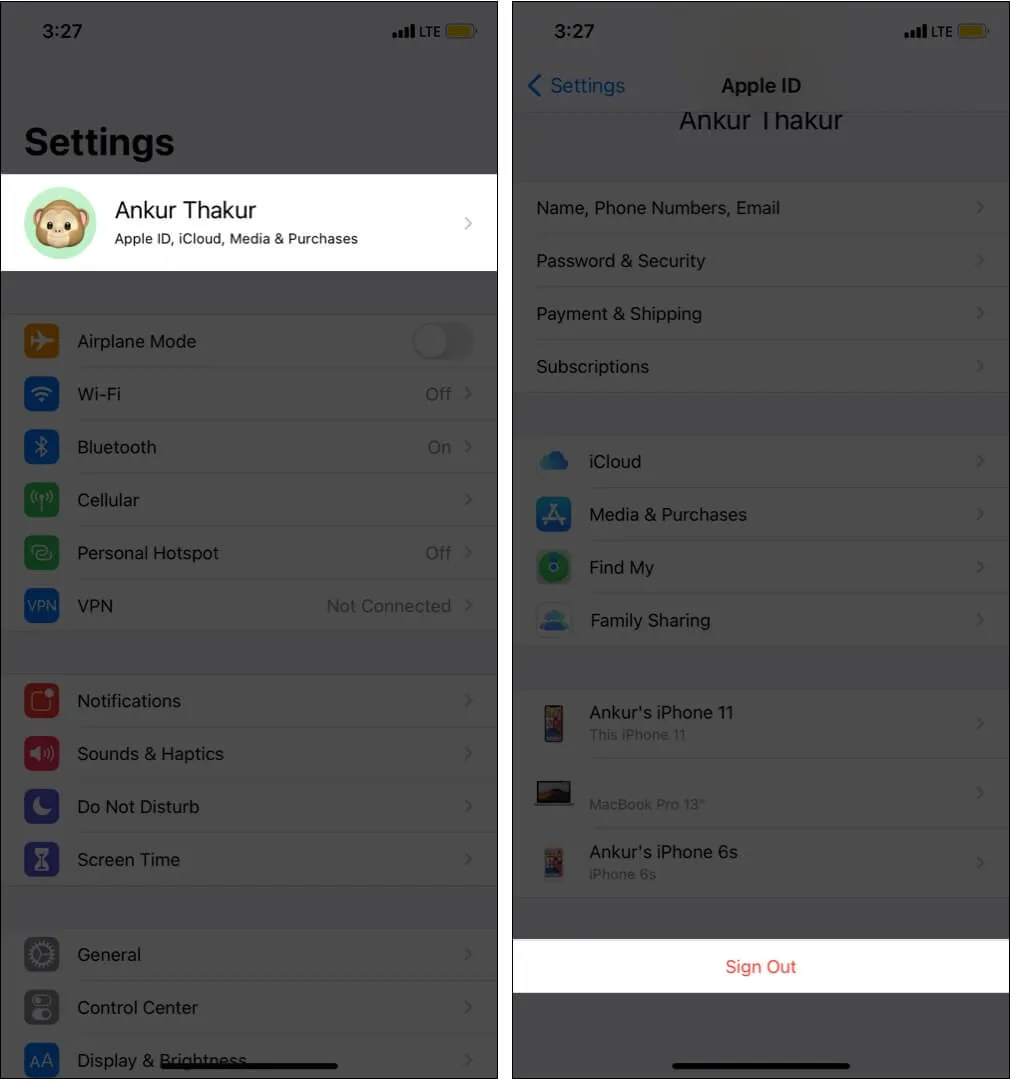
Operatoriai užtikrina gerą skambučių, žinučių ir interneto patirtį, išleisdami operatoriaus naujinius. Norint išspręsti „iMessage“ problemas, patartina patikrinti ir įdiegti visus laukiančius operatoriaus naujinimus .
10. Atnaujinkite savo iPhone
Apple reguliariai siunčia iOS naujinimus, kad ištaisytų klaidas, išspręstų esamas problemas ir pristatytų naujas funkcijas. Jei „iMessage“ nepavyksta suaktyvinti dėl programinės įrangos trikties, turite atnaujinti „iPhone“ iš „Nustatymų “ programos → „Bendra“ → „Programinės įrangos naujinimas“ .
11. Iš naujo nustatykite tinklo nustatymus savo iPhone
Tai yra vienas iš esminių „iMessage“ aktyvinimo klaidų pataisymų. Kai atliksite toliau nurodytus veiksmus, visi tinklo nustatymai bus nustatyti iš naujo. Asmeniniams duomenims, pvz., programoms, nuotraukoms, vaizdo įrašams ir kt., tai įtakos neturi.
- Atidarykite programą Nustatymai ir bakstelėkite Bendrieji .
- Palieskite Reset .
- Bakstelėkite Iš naujo nustatyti tinklo nustatymus .
- Įveskite savo iPhone kodą ir patvirtinkite.
- Baigę iš naujo paleiskite „iPhone“ ir pabandykite dar kartą suaktyvinti „iMessage“.
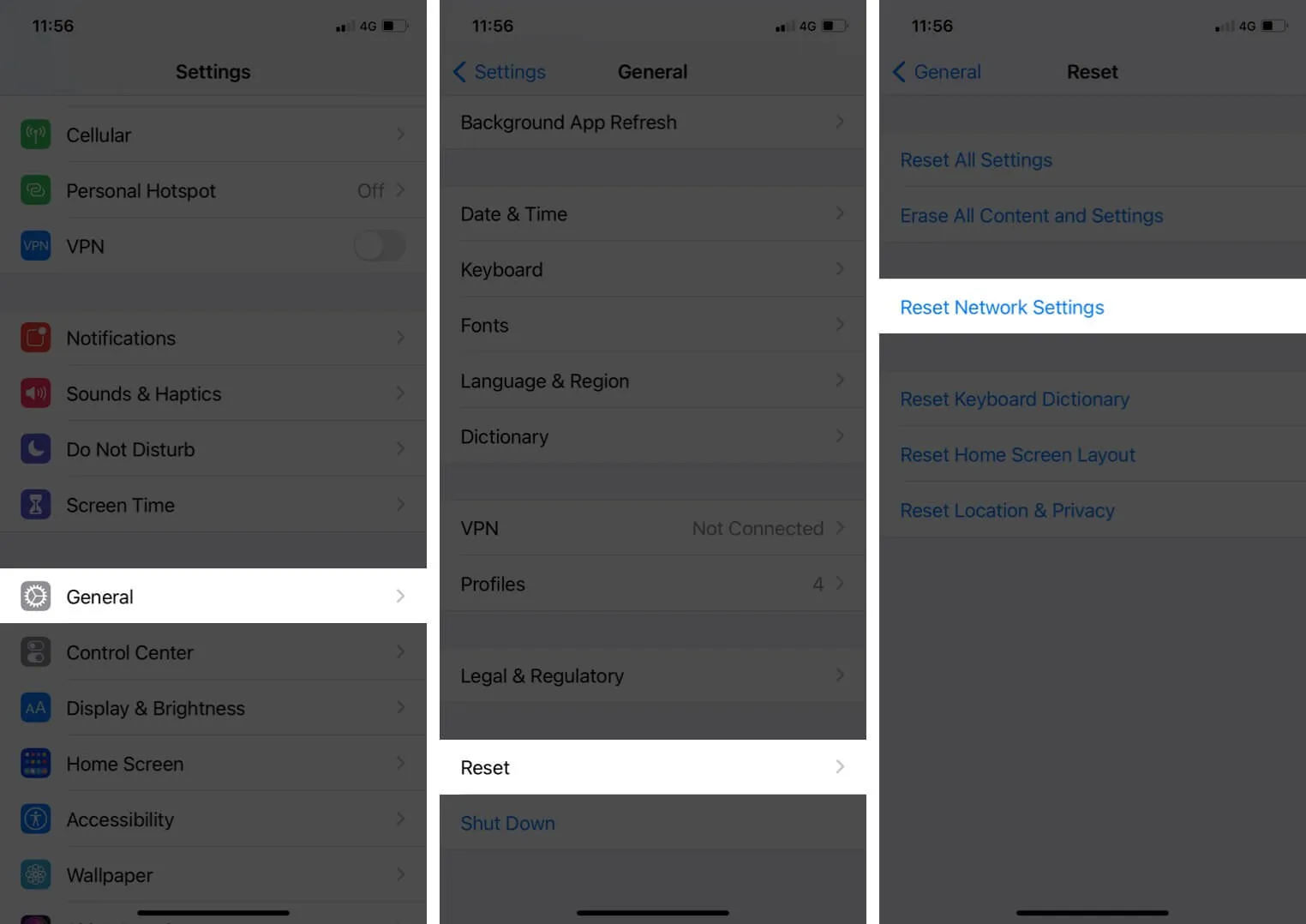
iMessage dabar veikia puikiai!
Manau, kad aukščiau pateikti sprendimai padėjo sėkmingai išspręsti problemą. Tačiau jei vis tiek gaunate tą pačią klaidą, susisiekite su operatoriumi ir „Apple“ palaikymo tarnyba . Su jais galite susisiekti skambindami, pokalbiais ar net „Twitter“. „Apple“ taip pat turi palaikymo programą. Daugelis operatorių taip pat turi oficialias programas, kurios palengvina su jais susisiekti.
Čia yra populiariausių JAV operatorių palaikymo numeriai.
- AT&T : 1-(800)-331-0500
- „Verizon“ : 1-(800)-922-0204
- T-Mobile : 1-(877)-746-0909
- Sprintas : 1-(888)-211-4727
Tikiuosi, kad tai padės išspręsti problemas. Jei turite kokių nors kitų rūpesčių, pasidalykite jais toliau pateiktuose komentaruose.



Parašykite komentarą